ホームページ >バックエンド開発 >Python チュートリアル >pycharmでPython環境をセットアップする方法
pycharmでPython環境をセットアップする方法
- 尊渡假赌尊渡假赌尊渡假赌オリジナル
- 2023-12-11 11:21:463957ブラウズ
pycharm で Python 環境をセットアップする手順は次のとおりです。 1. ソフトウェアを開き、「ファイル」→「設定」→「プロジェクト」→「プロジェクト インタープリター」をクリックして、Python 環境を設定するためのインターフェイスに入ります。 Python 環境; 2. 小さな歯車をクリックし、ポップアップ オプションで [すべて表示] をクリックし、ポップアップ ウィンドウで [ ] をクリックして構成ページに入ります; 3. 次に、[新しい環境] を選択して、Python を見つけます。 exeなど
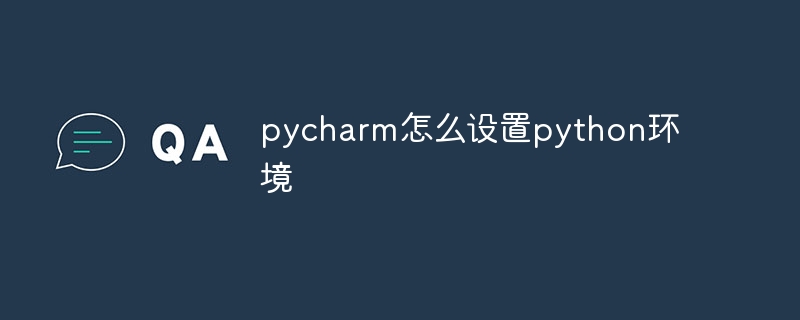
#このチュートリアルのオペレーティング システム: Windows 10 システム、PyCharm 2023.3 バージョン、Dell G3 コンピューター。
pycharm で Python 環境をセットアップする手順は次のとおりです:
1. ソフトウェアを開き、[ファイル] → [設定] → [プロジェクト] → [プロジェクト インタープリター] をクリックし、インターフェイス;
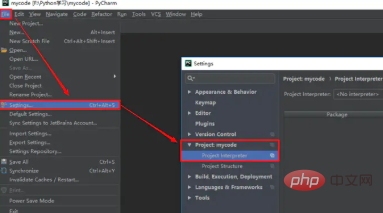
#2. 小さな歯車をクリックし、ポップアップ オプションで [すべて表示] をクリックし、[ ] をクリックして、設定ページに入ります
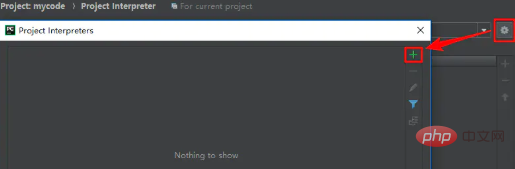
3. 次に、[新しい環境] または [既存の環境] を選択します。[既存の環境] を選択することをお勧めします。次に、Python がインストールされているパスに従って Python.exe を見つけ、[すべてのプロジェクトで利用可能にする] にチェックを入れ、Python 環境をすべてのプロジェクトに適用し、[OK] をクリックします。 ##4. 上記の手順を完了すると、次のページが表示されます。設定された Python 環境に含まれる現在のライブラリ情報が表示されます。[OK] をクリックして Python 環境の設定を完了します。
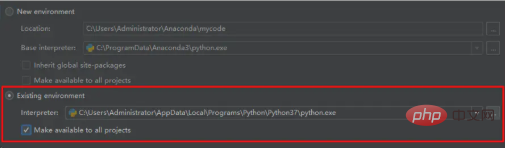
以上がpycharmでPython環境をセットアップする方法の詳細内容です。詳細については、PHP 中国語 Web サイトの他の関連記事を参照してください。

